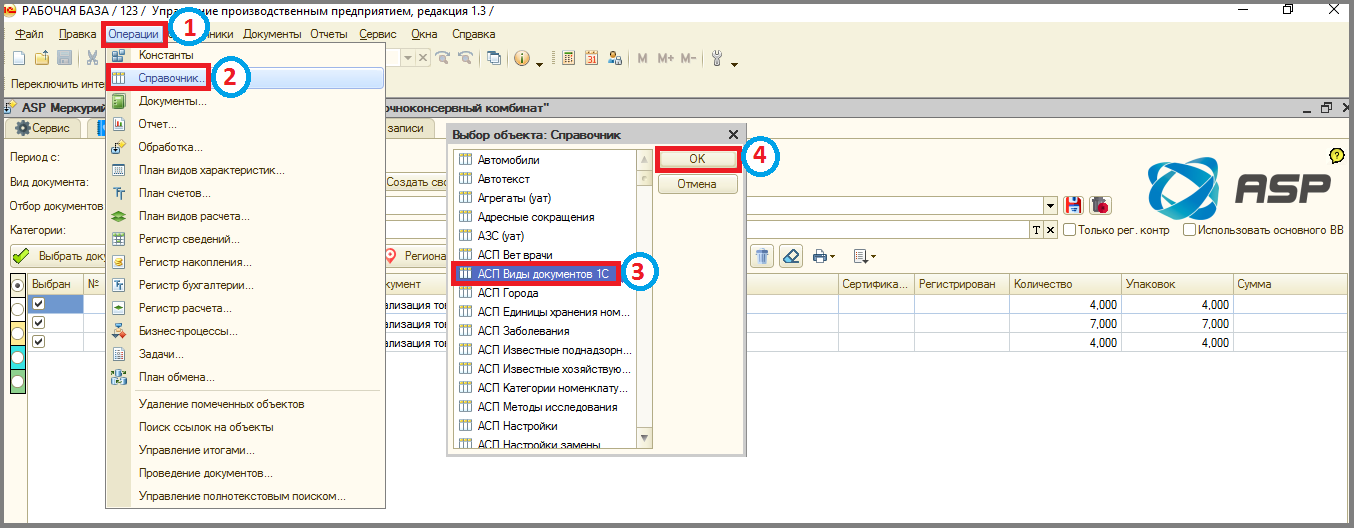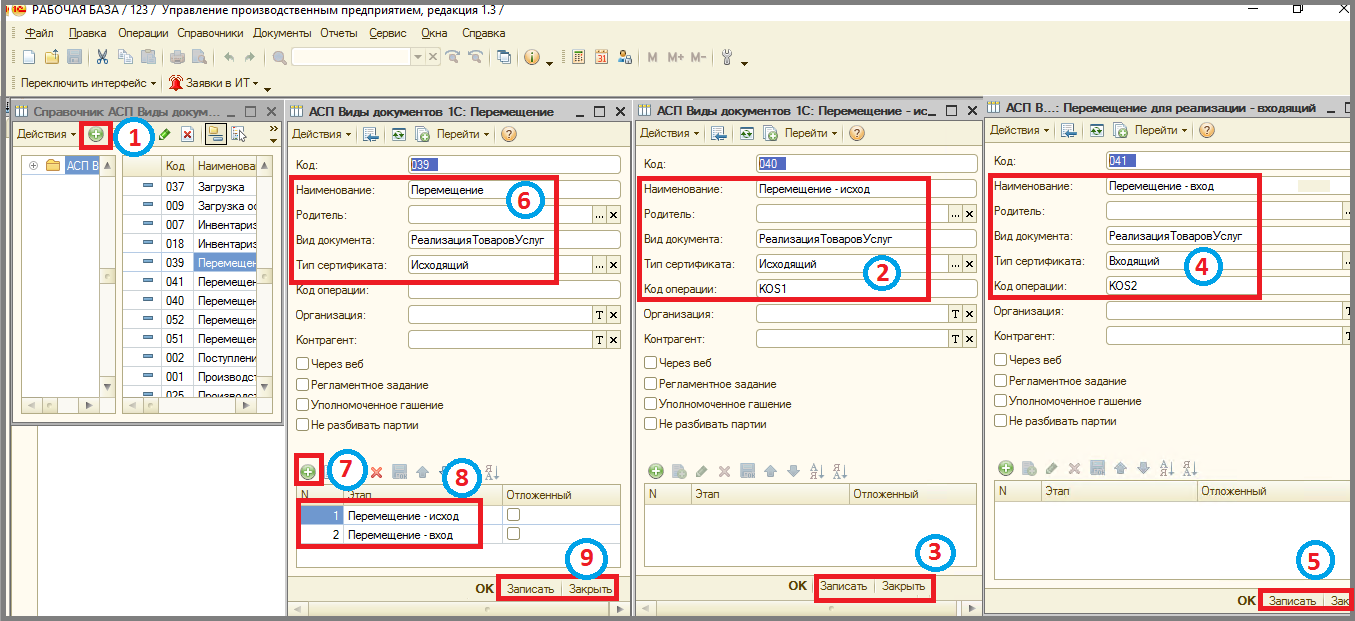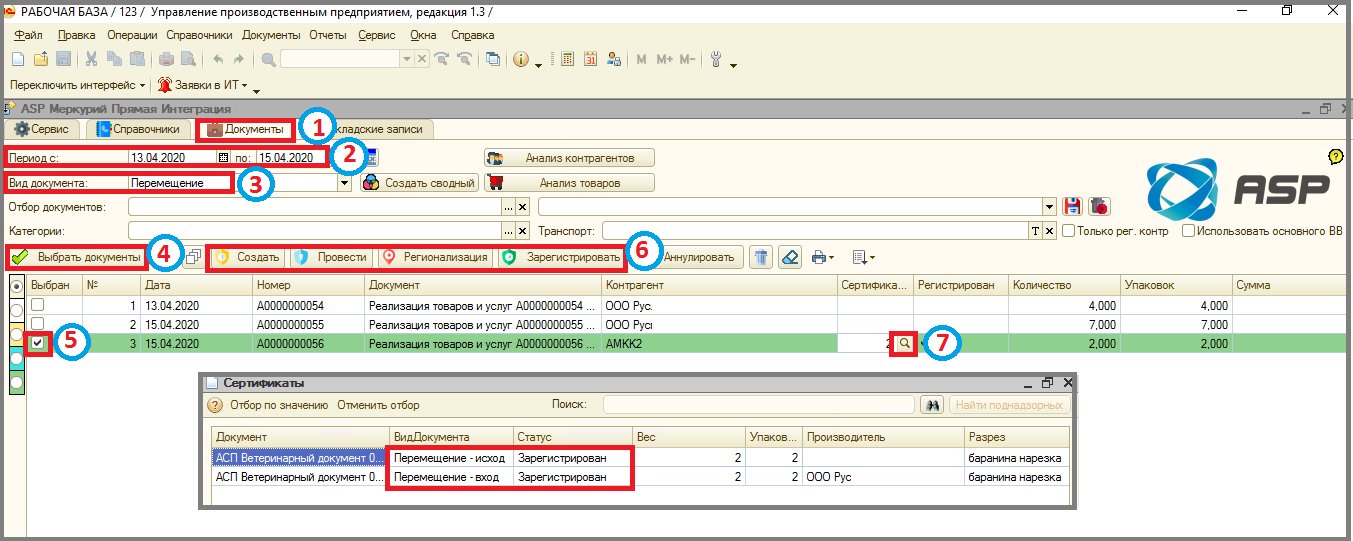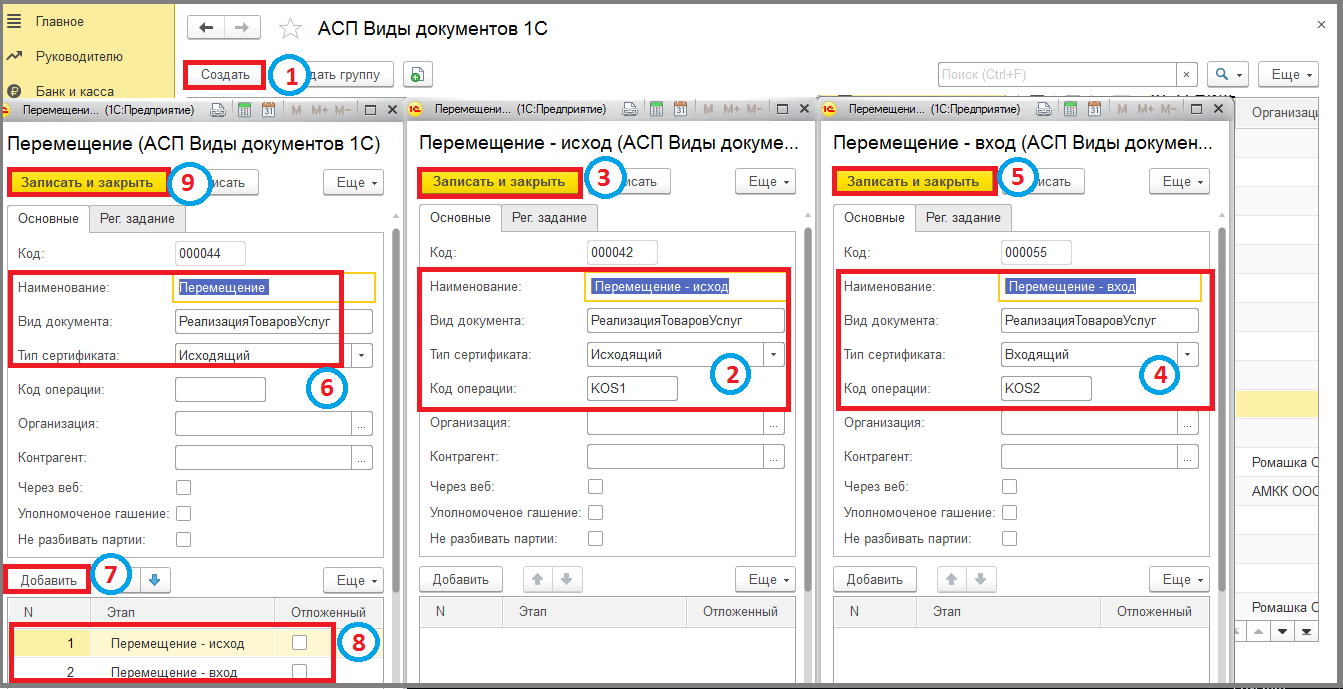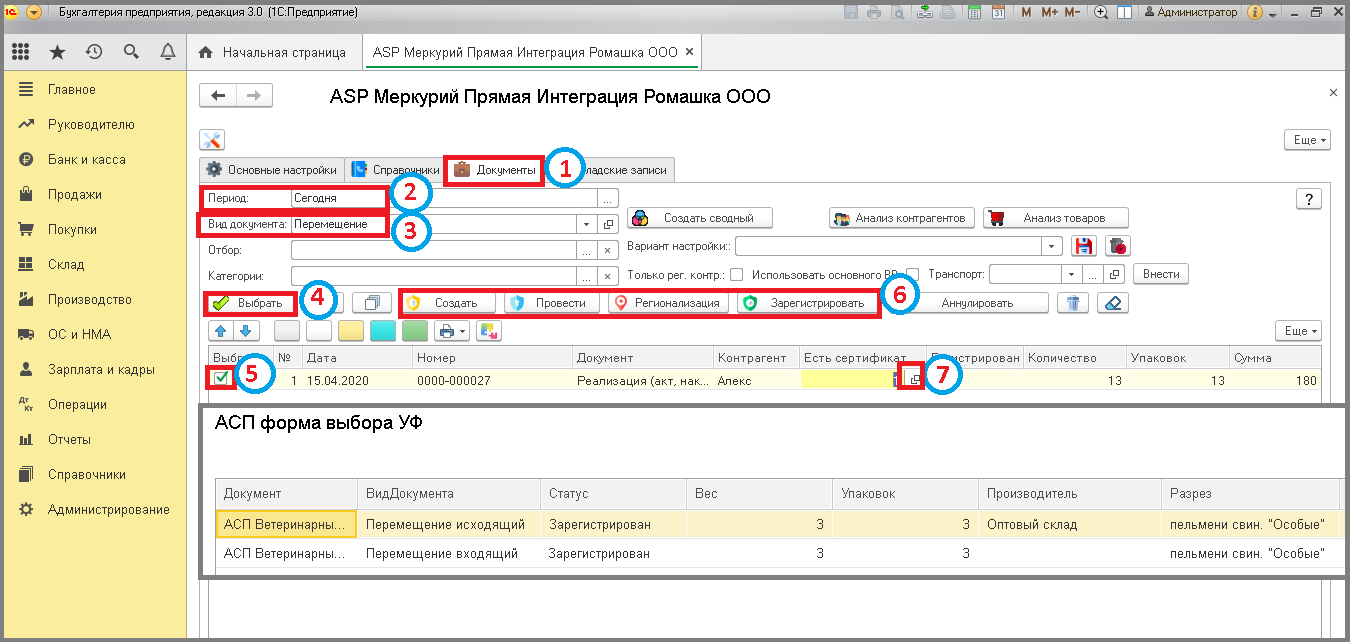14 перемещение: различия между версиями
Перейти к навигации
Перейти к поиску
Shihov (обсуждение | вклад) Нет описания правки |
Shihov (обсуждение | вклад) Нет описания правки |
||
| (не показана 1 промежуточная версия этого же участника) | |||
| Строка 1: | Строка 1: | ||
====== Перемещение ====== | |||
'''Перемещение''' - это действия по оформлению перевода, перенесения остатков товаров с одного места в другое. | |||
====== Обычные формы ====== | |||
Перед работой с перемещением товаров необходимо создать два [[4_асп.меркурий:2_функционал_интеграции:4_шаблоны:2_заполнение_шаблонов|шаблона]]: Перемещение Исходящий и Перемещение Входящий, а так же создать необходимые виды документов: | Перед работой с перемещением товаров необходимо создать два [[4_асп.меркурий:2_функционал_интеграции:4_шаблоны:2_заполнение_шаблонов|шаблона]]: Перемещение Исходящий и Перемещение Входящий, а так же создать необходимые виды документов: | ||
# В меню нажать '''"Операции"'''. | |||
'"Операции" | # Выбрать пункт '''"Справочник"'''. | ||
# Кликнув по строке '''"АСП Виды документов 1С"'''. | |||
# Нажать кнопку '''"ОК"'''. | |||
'"Справочник" | |||
'"АСП Виды документов 1С" | |||
'"ОК" | |||
[[File:0_п_оф_перемещение.png]] | [[File:0_п_оф_перемещение.png]] | ||
# Нажать кнопку '''"Добавить"'''. | |||
'"Добавить" | # Создать вид документа исходящего перемещения, заполнив поля согласно фото, пункт "2". | ||
# Нажать кнопки '''"Записать"''' и '''"Закрыть"'''. | |||
# Нажать кнопку '''"Добавить"''' и создать вид документа входящего перемещения, заполнив поля согласно фото, пункт "4". | |||
# Нажать кнопки '''"Записать"''' и '''"Закрыть"'''. | |||
'"Записать" | # Нажать кнопку '''"Добавить"''' и создать вид документа для всей операции перемещения, заполнив поля согласно фото, пункт "6". | ||
# Нажать кнопку '''"Добавить"'''. | |||
'"Закрыть" | # Внести ранее созданные виды документа, согласно фото, пункт "8". | ||
# Нажать кнопки '''"Записать"''' и '''"Закрыть"'''. | |||
'"Добавить" | |||
'"Записать" | |||
'"Закрыть" | |||
'"Добавить" | |||
'"Добавить" | |||
'"Записать" | |||
'"Закрыть" | |||
[[File:1_п_оф_перемещение.png]] | [[File:1_п_оф_перемещение.png]] | ||
# Перейти в раздел '''"Документы"'''. | |||
'"Документы" | # При необходимости установить период, за который будут отображаться документы. | ||
# Заполнить поле '''"Вид документа"''' из выпадающего списка. | |||
# Нажать кнопку '''"Выбрать документы"''' => В табличной части отобразится список документов. | |||
# Отметить галочками документы для дальнейшей работы с ними или нажать кнопку '''"Выделить все документы"'''. | |||
'"Вид документа" | # Нажать последовательность кнопок/ '''"Создать"''', '''"Провести"''', '''"Регионализация"''' и '''"Зарегистрировать"''' => Перемещения зарегистрируется и цвет документа станет зеленым. | ||
# Для проверки полной регистрации операции дважды кликнуть на столбец '''"Сертификаты"''' и нажать кнопку '''"Открыть"''' => ВСД перемещения входящие и исходящие зарегистрированы. | |||
'"Выбрать документы" | |||
'"Выделить все документы" | |||
'"Создать" | |||
'"Провести" | |||
'"Регионализация" | |||
'"Зарегистрировать" | |||
'"Сертификаты" | |||
'"Открыть" | |||
[[File:2_п_оф_перемещение.png]] | [[File:2_п_оф_перемещение.png]] | ||
====== Управляемые формы ====== | |||
Перед работой с перемещением товаров необходимо создать два [[4_асп.меркурий:2_функционал_интеграции:4_шаблоны:2_заполнение_шаблонов|шаблона]]: Перемещение Исходящий и Перемещение Входящий, а так же создать необходимые виды документов: | Перед работой с перемещением товаров необходимо создать два [[4_асп.меркурий:2_функционал_интеграции:4_шаблоны:2_заполнение_шаблонов|шаблона]]: Перемещение Исходящий и Перемещение Входящий, а так же создать необходимые виды документов: | ||
# Нажать кнопку'''"Главное меню"'''. | |||
'"Главное меню" | # Выбрать пункт '''"Все функции"'''. | ||
# Развернуть список '''"Справочник"'''. | |||
# Кликнув по строке '''"АСП Виды документов 1С"'''. | |||
'"Все функции" | # Нажать кнопку '''"Открыть"'''. | ||
'"Справочник" | |||
'"АСП Виды документов 1С" | |||
'"Открыть" | |||
[[File:1_п_уф_розница.png]] | [[File:1_п_уф_розница.png]] | ||
# Нажать кнопку '''"Создать"'''. | |||
'"Создать" | # Создать вид документа исходящего перемещения, заполнив поля согласно фото, пункт "2". | ||
# Кликнуть на кнопку '''"Записать и закрыть"'''. | |||
# Нажать кнопку '''"Добавить"''' и создать вид документа входящего перемещения, заполнив поля согласно фото, пункт "4". | |||
# Кликнуть на кнопку '''"Записать и закрыть"'''. | |||
'"Записать и закрыть" | # Нажать кнопку '''"Добавить"''' и создать вид документа для всей операции перемещения, заполнив поля согласно фото, пункт "6". | ||
# Нажать кнопку '''"Добавить"'''. | |||
# Внести ранее созданные виды документа, согласно фото, пункт "8". | |||
'"Добавить" | # Кликнуть на кнопку '''"Записать и закрыть"'''. | ||
'"Записать и закрыть" | |||
'"Добавить" | |||
'"Добавить" | |||
'"Записать и закрыть" | |||
[[File:2_п_уф_перемещение.png]] | [[File:2_п_уф_перемещение.png]] | ||
# Перейти в раздел '''"Документы"'''. | |||
'"Документы" | # При необходимости установить период, за который будут отображаться документы. | ||
# Заполнить поле '''"Вид документа"''' из выпадающего списка. | |||
# Нажать кнопку '''"Выбрать"''' => В табличной части отобразится список документов. | |||
# Отметить галочками документы для дальнейшей работы с ними или нажать кнопку '''"Выделить все документы"'''. | |||
'"Вид документа" | # Нажать последовательность кнопок: '''"Создать"''', '''"Провести"''', '''"Регионализация"''' и '''"Зарегистрировать"''' => Перемещения зарегистрируется и цвет документа станет зеленым. | ||
# Для проверки полной регистрации операции дважды кликнуть на столбец '''"Есть сертификат"''' и нажать кнопку '''"Открыть"''' => ВСД перемещения входящие и исходящие зарегистрированы. | |||
'"Выбрать" | |||
'"Выделить все документы" | |||
'"Создать" | |||
'"Провести" | |||
'"Регионализация" | |||
'"Зарегистрировать" | |||
'"Есть сертификат" | |||
'"Открыть" | |||
[[File:3_п_уф_перемещение.png]] | [[File:3_п_уф_перемещение.png]] | ||
Текущая версия от 10:29, 28 марта 2025
Перемещение
Перемещение - это действия по оформлению перевода, перенесения остатков товаров с одного места в другое.
Обычные формы
Перед работой с перемещением товаров необходимо создать два шаблона: Перемещение Исходящий и Перемещение Входящий, а так же создать необходимые виды документов:
- В меню нажать "Операции".
- Выбрать пункт "Справочник".
- Кликнув по строке "АСП Виды документов 1С".
- Нажать кнопку "ОК".
- Нажать кнопку "Добавить".
- Создать вид документа исходящего перемещения, заполнив поля согласно фото, пункт "2".
- Нажать кнопки "Записать" и "Закрыть".
- Нажать кнопку "Добавить" и создать вид документа входящего перемещения, заполнив поля согласно фото, пункт "4".
- Нажать кнопки "Записать" и "Закрыть".
- Нажать кнопку "Добавить" и создать вид документа для всей операции перемещения, заполнив поля согласно фото, пункт "6".
- Нажать кнопку "Добавить".
- Внести ранее созданные виды документа, согласно фото, пункт "8".
- Нажать кнопки "Записать" и "Закрыть".
- Перейти в раздел "Документы".
- При необходимости установить период, за который будут отображаться документы.
- Заполнить поле "Вид документа" из выпадающего списка.
- Нажать кнопку "Выбрать документы" => В табличной части отобразится список документов.
- Отметить галочками документы для дальнейшей работы с ними или нажать кнопку "Выделить все документы".
- Нажать последовательность кнопок/ "Создать", "Провести", "Регионализация" и "Зарегистрировать" => Перемещения зарегистрируется и цвет документа станет зеленым.
- Для проверки полной регистрации операции дважды кликнуть на столбец "Сертификаты" и нажать кнопку "Открыть" => ВСД перемещения входящие и исходящие зарегистрированы.
Управляемые формы
Перед работой с перемещением товаров необходимо создать два шаблона: Перемещение Исходящий и Перемещение Входящий, а так же создать необходимые виды документов:
- Нажать кнопку"Главное меню".
- Выбрать пункт "Все функции".
- Развернуть список "Справочник".
- Кликнув по строке "АСП Виды документов 1С".
- Нажать кнопку "Открыть".
- Нажать кнопку "Создать".
- Создать вид документа исходящего перемещения, заполнив поля согласно фото, пункт "2".
- Кликнуть на кнопку "Записать и закрыть".
- Нажать кнопку "Добавить" и создать вид документа входящего перемещения, заполнив поля согласно фото, пункт "4".
- Кликнуть на кнопку "Записать и закрыть".
- Нажать кнопку "Добавить" и создать вид документа для всей операции перемещения, заполнив поля согласно фото, пункт "6".
- Нажать кнопку "Добавить".
- Внести ранее созданные виды документа, согласно фото, пункт "8".
- Кликнуть на кнопку "Записать и закрыть".
- Перейти в раздел "Документы".
- При необходимости установить период, за который будут отображаться документы.
- Заполнить поле "Вид документа" из выпадающего списка.
- Нажать кнопку "Выбрать" => В табличной части отобразится список документов.
- Отметить галочками документы для дальнейшей работы с ними или нажать кнопку "Выделить все документы".
- Нажать последовательность кнопок: "Создать", "Провести", "Регионализация" и "Зарегистрировать" => Перемещения зарегистрируется и цвет документа станет зеленым.
- Для проверки полной регистрации операции дважды кликнуть на столбец "Есть сертификат" и нажать кнопку "Открыть" => ВСД перемещения входящие и исходящие зарегистрированы.